很多用户在编辑word2013文档的过程中,有时候需要插入域功能来进行操作,但是有一些刚接触的新手用户可能还不知道Word2013中怎么插入域吧,为了让大家看的清楚,自由互联小编给大家
很多用户在编辑word2013文档的过程中,有时候需要插入域功能来进行操作,但是有一些刚接触的新手用户可能还不知道Word2013中怎么插入域吧,为了让大家看的清楚,自由互联小编给大家演示一下在word2013中插入域的步骤吧,有需求的可以随自由互联小编一起来看看。
具体步骤如下:
1、打开word2013文档,确认插入域的位置;

2、点击插入功能;

3、点击其中的文档部件;
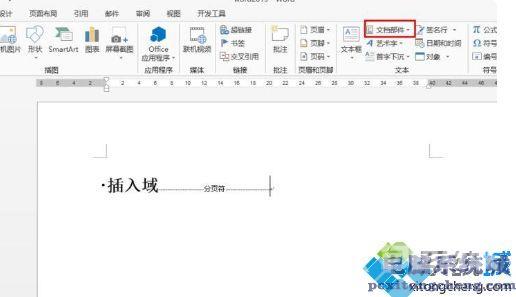
4、在下拉框中选择域;
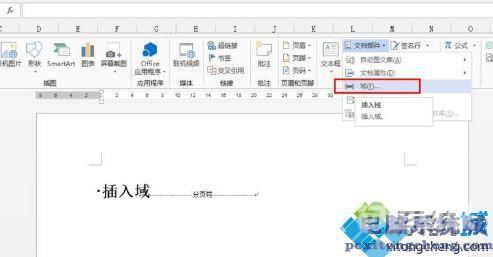
5、比如我们插入时间,在类别中选择时间和日期;
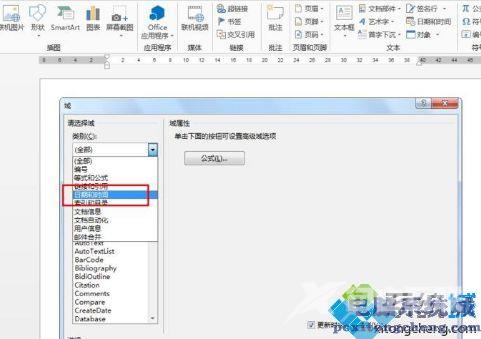
6、在域属性中选择其中一种形式,点击确定;

7、如下图所示我们就插入了时间。
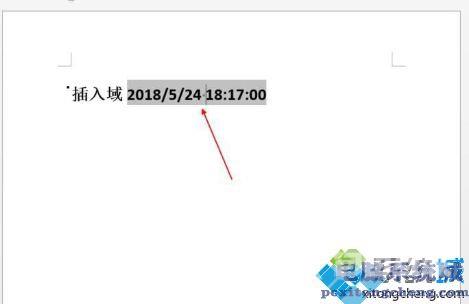
上述给大家介绍的就是在word2013中插入域的步骤,有这个需要的小伙伴就可以按照上面的图文步骤来插入域了。
